-
-
-
-
Aceleración de GPU para SO Windows de sesión única
-
This content has been machine translated dynamically.
Dieser Inhalt ist eine maschinelle Übersetzung, die dynamisch erstellt wurde. (Haftungsausschluss)
Cet article a été traduit automatiquement de manière dynamique. (Clause de non responsabilité)
Este artículo lo ha traducido una máquina de forma dinámica. (Aviso legal)
此内容已经过机器动态翻译。 放弃
このコンテンツは動的に機械翻訳されています。免責事項
이 콘텐츠는 동적으로 기계 번역되었습니다. 책임 부인
Este texto foi traduzido automaticamente. (Aviso legal)
Questo contenuto è stato tradotto dinamicamente con traduzione automatica.(Esclusione di responsabilità))
This article has been machine translated.
Dieser Artikel wurde maschinell übersetzt. (Haftungsausschluss)
Ce article a été traduit automatiquement. (Clause de non responsabilité)
Este artículo ha sido traducido automáticamente. (Aviso legal)
この記事は機械翻訳されています.免責事項
이 기사는 기계 번역되었습니다.책임 부인
Este artigo foi traduzido automaticamente.(Aviso legal)
这篇文章已经过机器翻译.放弃
Questo articolo è stato tradotto automaticamente.(Esclusione di responsabilità))
Translation failed!
Aceleración de GPU para SO Windows de sesión única
Con HDX 3D Pro, puede entregar aplicaciones de uso intensivo de gráficos como parte de escritorios o aplicaciones que se alojan en máquinas con SO de sesión única. HDX 3D Pro admite equipos host físicos (incluido el escritorio, blade y estaciones de trabajo en rack), así como GPU PassThrough y tecnologías de virtualización de GPU que ofrecen los hipervisores de XenServer, vSphere, Nutanix y Hyper-V (solo PassThrough).
HDX 3D Pro ofrece las siguientes funciones:
-
Compresión intensa y adaptable por H.264 o H.265 para un rendimiento WAN e inalámbrico óptimos. HDX 3D Pro utiliza la compresión H.264 de pantalla completa basada en CPU como técnica de compresión predeterminada para la codificación. La codificación por hardware con H.264 se puede usar con tarjetas de NVIDIA, Intel y AMD que admiten NVENC. La codificación por hardware con H.265 se puede usar con tarjetas de NVIDIA que admiten NVENC.
-
La opción de compresión sin pérdida para casos de uso especiales. HDX 3D Pro también ofrece un códec sin pérdida basado en CPU para admitir las aplicaciones que necesitan gráficos de calidad perfecta, como, por ejemplo, la creación de imágenes para uso en medicina. La compresión sin pérdida solo se recomienda para casos de uso especializados, ya que consume más recursos de red y de procesamiento.
Cuando se utiliza la compresión sin pérdida:
-
El indicador de compresión sin pérdida es un icono del área de notificaciones que avisa al usuario cuando la pantalla muestra fotogramas con o sin pérdida. Este icono ayuda cuando la configuración de directiva Calidad visual está definida como Gradual sin pérdida. El indicador sin pérdida se vuelve verde cuando los fotogramas se envían sin pérdida.
-
La opción para cambiar la calidad sin pérdida permite que el usuario cambie al modo Siempre sin pérdida, en cualquier momento, dentro de la sesión. Para seleccionar o anular la selección de la compresión sin pérdida en cualquier momento de la sesión, haga clic con el botón secundario en el icono y haga clic en Cambiar a Píxel perfecto o use el acceso directo ALT+MAYÚS+1.
Para la compresión sin pérdida: HDX 3D Pro utiliza el códec de compresión sin pérdida, independientemente del códec seleccionado a través de la directiva.
Para la compresión con pérdida: HDX 3D Pro utiliza el códec original, o el predeterminado o el seleccionado a través de la directiva.
Los parámetros de la opción Cambiar calidad sin pérdida no se conservan para las sesiones subsiguientes. Para usar un códec de compresión sin pérdida en cada conexión, seleccione Siempre sin pérdida en la configuración de directiva Calidad visual.
-
-
Puede reemplazar el acceso directo predeterminado, ALT + MAYÚS + 1, para seleccionar o anular la selección de la compresión sin pérdida en sesión. Configure un nuevo parámetro del Registro en HKEY_LOCAL_MACHINE\SOFTWARE\Citrix\HDX3D\LLIndicator.
- Nombre: HKEY_LOCAL_MACHINE_HotKey, Tipo: String
- El formato para configurar una combinación de acceso directo es: C=0
|1, A=0|1, S=0|1, W=0|1, K=val. Las claves deben estar separadas por comas (,). El orden de las claves no importa. - A, C, S, W y K son teclas que equivalen a las teclas siguientes: C a Control, A a ALT, S a MAYÚS, W a Windows y K a una clave válida. Los valores permitidos para K van de 0 a 9 y de “a” a “z”, y son cualquier código de tecla virtual.
- Por ejemplo:
- Para F10, defina K=0x79
- Para Ctrl + F10, defina C=1, K=0x79
- Para Alt + A, defina A = 1, K = a; o bien A = 1, K = A; o bien, K = A, A = 1.
- Para Ctrl + Alt + 5, defina C = 1, A = 1, K = 5; o bien, A = 1, K = 5, C = 1.
- Para Ctrl + Mayús + F5, defina A = 1, S = 1, K = 0x74.
Precaución:
Si se modifica el Registro de forma incorrecta, pueden producirse problemas graves que obliguen a reinstalar el sistema operativo. Citrix no puede garantizar que los problemas derivados de la utilización inadecuada del Editor del Registro puedan resolverse. Si usa el Editor del Registro, será bajo su propia responsabilidad. Haga una copia de seguridad del Registro antes de modificarlo.
-
Funcionalidad para varios monitores de alta resolución. Para máquinas con sistema operativo de sesión única, son compatibles hasta 8 monitores 4K. Los usuarios pueden organizar sus monitores con la configuración que deseen y pueden mezclar monitores con resoluciones y orientaciones diferentes. La cantidad de monitores se ve limitada solamente por la capacidad de la GPU del equipo host, el dispositivo de usuario y el ancho de banda disponible. HDX 3D Pro admite todas las resoluciones de monitor. Solo la capacidad de la GPU en el equipo host limita el uso de ciertas resoluciones.
- Resolución dinámica. Puede cambiar el tamaño de la ventana de la aplicación o del escritorio virtual a cualquier resolución. Nota:El único método admitido para cambiar la resolución es cambiar el tamaño de la ventana de la sesión de VDA. No se admite el cambio de resolución desde dentro de la sesión de VDA (mediante el Panel de control > Apariencia y Personalización > Pantalla > Resolución de pantalla).
- Compatibilidad con la arquitectura de GPU virtual de NVIDIA. HDX 3D Pro es compatible con tarjetas de GPU virtual de NVIDIA. Para obtener información, consulte Tecnología de GPU virtual de NVIDIA para PassThrough y uso compartido de GPU. La GPU virtual de NVIDIA permite que múltiples máquinas virtuales tengan acceso directo y simultáneo a una única GPU física, mediante los mismos controladores de gráficos de NVIDIA que se implementan en sistemas operativos no virtualizados.
- Compatibilidad con VMware vSphere y VMware ESX mediante vDGA. Puede utilizar HDX 3D Pro con vDGA para cargas de trabajo RDS y VDI.
- Compatibilidad con VMware vSphere/ESX.
- Compatibilidad con Microsoft Hyper-V mediante la asignación de dispositivos diferenciados de Windows Server 2016.
- Compatibilidad con gráficos para centros de datos con la familia de procesadores Intel Xeon E3 e Intel Data Center GPU Flex. Para obtener más información, consulte https://www.intel.com/content/www/us/en/products/details/discrete-gpus/data-center-gpu/flex-series.html.
- Compatibilidad para GPU de AMD.
Nota:
La compatibilidad para MxGPU de AMD (virtualización de GPU) solo es posible con GPU virtuales de VMware vSphere. Citrix Hypervisor y Hyper-V son compatibles con PassThrough de GPU. Para obtener más información, consulte https://www.amd.com/en/graphics/workstation-virtual-graphics.
- Acceso a un codificador de vídeo de alto rendimiento para las GPU de NVIDIA, GPU de AMD y GPU de Intel. Una configuración de directiva (habilitada de forma predeterminada) controla esta función. Dicha función permite usar la codificación por hardware para la codificación H.264, H.265 o AV1 (si está disponible). Si no está disponible, el VDA recurre a la codificación basada en CPU con el códec de vídeo del software. Para obtener más información, consulte Configuraciones de directiva de gráficos.
Como se muestra en la siguiente imagen:
- Cuando un usuario inicia sesión en la aplicación Citrix Workspace y accede a la aplicación o escritorio virtual, el Controller autentica al usuario. A continuación, el Controller se pone en contacto con el VDA para HDX 3D Pro con el objetivo de establecer una conexión con el equipo que aloja la aplicación gráfica.
El VDA para HDX 3D Pro utiliza el hardware adecuado en el host para comprimir las vistas del escritorio completo o solamente de la aplicación gráfica.
- Las vistas de escritorio o aplicación y las interacciones del usuario con ellas se transmiten entre el equipo host y el dispositivo del usuario. Esta transmisión se realiza a través de una conexión HDX directa entre la aplicación Citrix Workspace y el VDA para HDX 3D Pro.
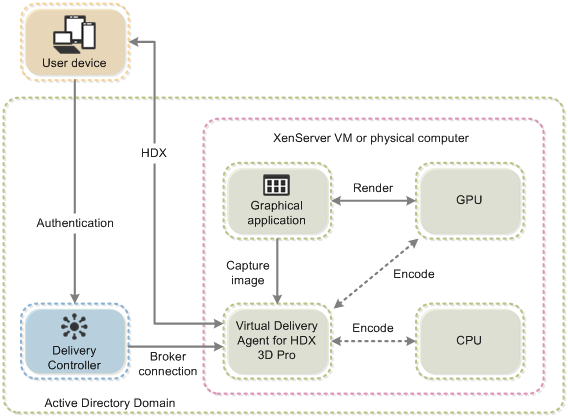
Optimizar la experiencia del usuario de HDX 3D Pro
Cuando varios usuarios comparten una conexión con ancho de banda limitado (como los usuarios en una sucursal), se recomienda utilizar la configuración de directiva Límite de ancho de banda global de la sesión para limitar el ancho de banda disponible para cada usuario. Usar este parámetro garantiza que el ancho de banda disponible no fluctúe demasiado a medida que los usuarios inician y cierran sesiones. Como HDX 3D Pro se ajusta automáticamente para usar todo el ancho de banda disponible, las grandes variaciones en el ancho de banda disponible durante el transcurso de las sesiones de usuario pueden afectar negativamente al rendimiento.
Por ejemplo: si 20 usuarios comparten una conexión de 60 Mbps, el ancho de banda disponible para cada usuario puede variar entre 3 y 60 Mbps, según la cantidad de usuarios simultáneos. Para optimizar la experiencia de usuario en este caso, determine el ancho de banda requerido por usuario en los períodos de mayor uso y limite los usuarios a esta cantidad siempre.
Para los usuarios de punteros 3D, se recomienda aumentar la prioridad del canal virtual Redirección de USB genérico a 0. Para obtener información sobre cómo cambiar la prioridad del canal virtual, consulte el artículo CTX128190 de Knowledge Center.
Compartir
Compartir
En este artículo
This Preview product documentation is Citrix Confidential.
You agree to hold this documentation confidential pursuant to the terms of your Citrix Beta/Tech Preview Agreement.
The development, release and timing of any features or functionality described in the Preview documentation remains at our sole discretion and are subject to change without notice or consultation.
The documentation is for informational purposes only and is not a commitment, promise or legal obligation to deliver any material, code or functionality and should not be relied upon in making Citrix product purchase decisions.
If you do not agree, select I DO NOT AGREE to exit.